本篇文章记录如何安装并且美化 macOS 的 Terminal 环境 ,让平常工作起來更高效。
本篇文章会安装
软件:
- homebrew
- item2
- oh-my-zsh
插件:
- zsh-autosuggestions
- zsh-syntax-highlighting
写在前面:所有命令都在终端app里执行即可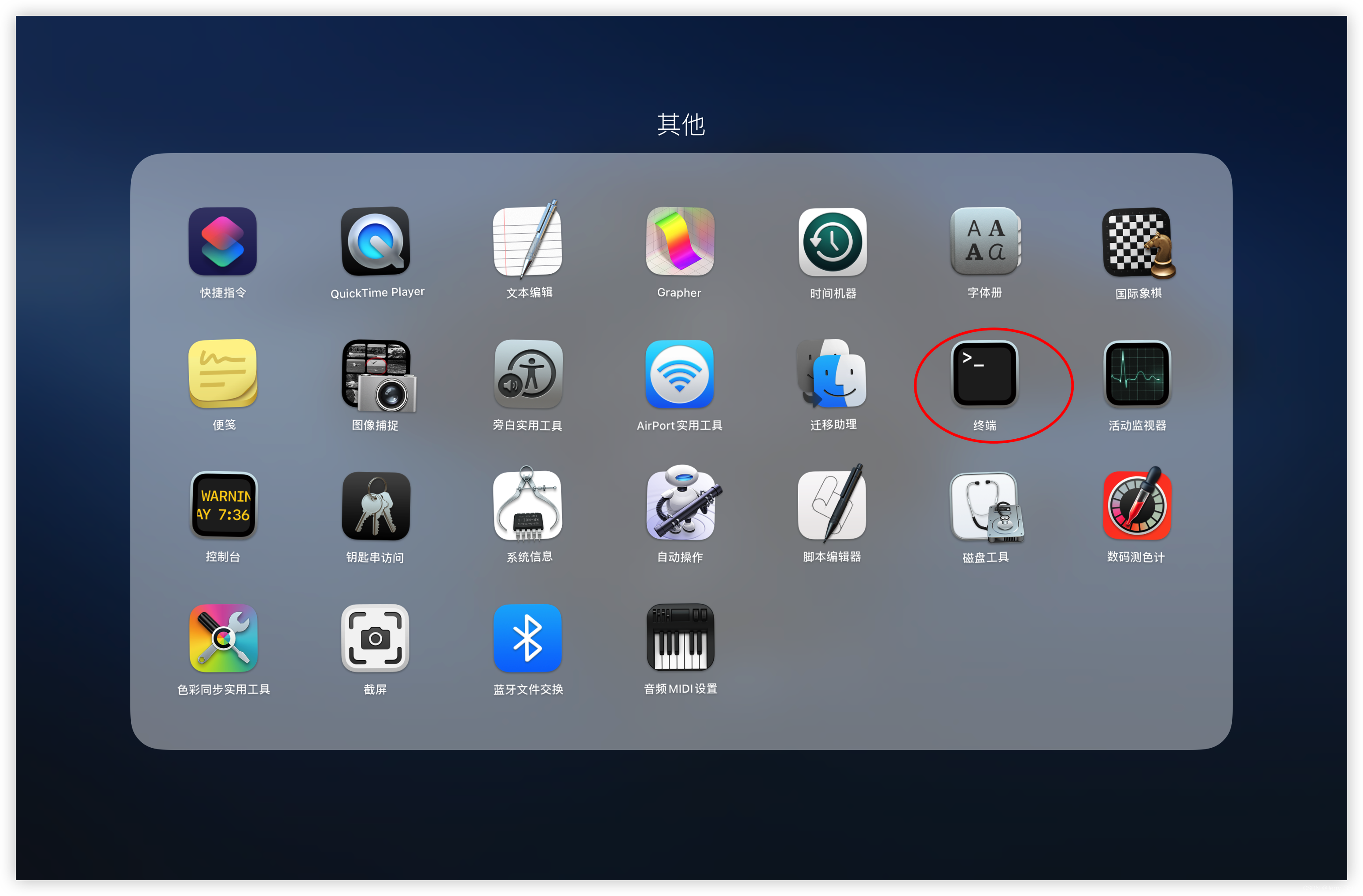
1. 安装Homebrew
Homebrew 是一款在 macOS 上主流的套件管理工具,打开 Terminal 输入以下指令安裝:
/bin/bash -c “$(curl -fsSL https://gitee.com/ineo6/homebrew-install/raw/master/install.sh)”
根据提示按回车即可 等待安装完成
homebrew常用指令-点击我
2. 安装iterm2
iTerm2 是一款功能强大的终端工具,也可以说是 Terminal 的替代品,也可以说是 iTerm 的后继产品。它适用于 macOS 10.12 或更高版本的 macOS。
它支持分窗口操作、自动补齐、粘贴历史、回放功能、全屏等功能,是一款非常强大、非常值得推荐的终端工具。
官网:iterm2官方网站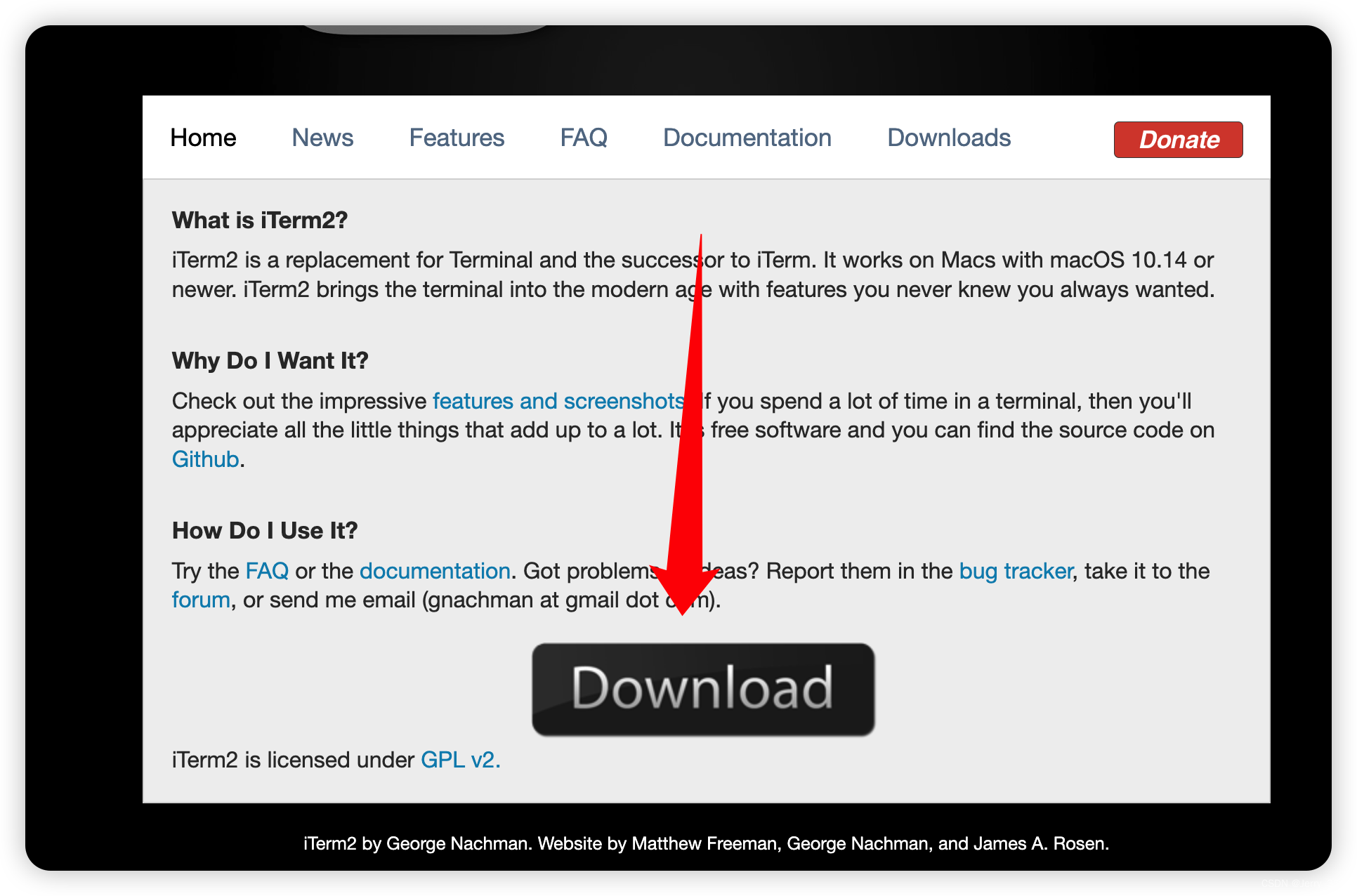
3. 安装oh-my-zsh
Oh My Zsh 是一款社区驱动的命令行工具,正如它的主页上说的,Oh My Zsh 是一种生活方式。它基于 zsh 命令行,提供了主题配置,插件机制,已经内置的便捷操作。给我们一种全新的方式使用命令行。
sh -c “$(curl -fsSL https://gitee.com/mirrors/oh-my-zsh/raw/master/tools/install.sh)”
插件安装
- zsh-autosuggestions 这款插件会根据你使用命令的历史智能提示 提示出现后按方向键 上键选择提示建议
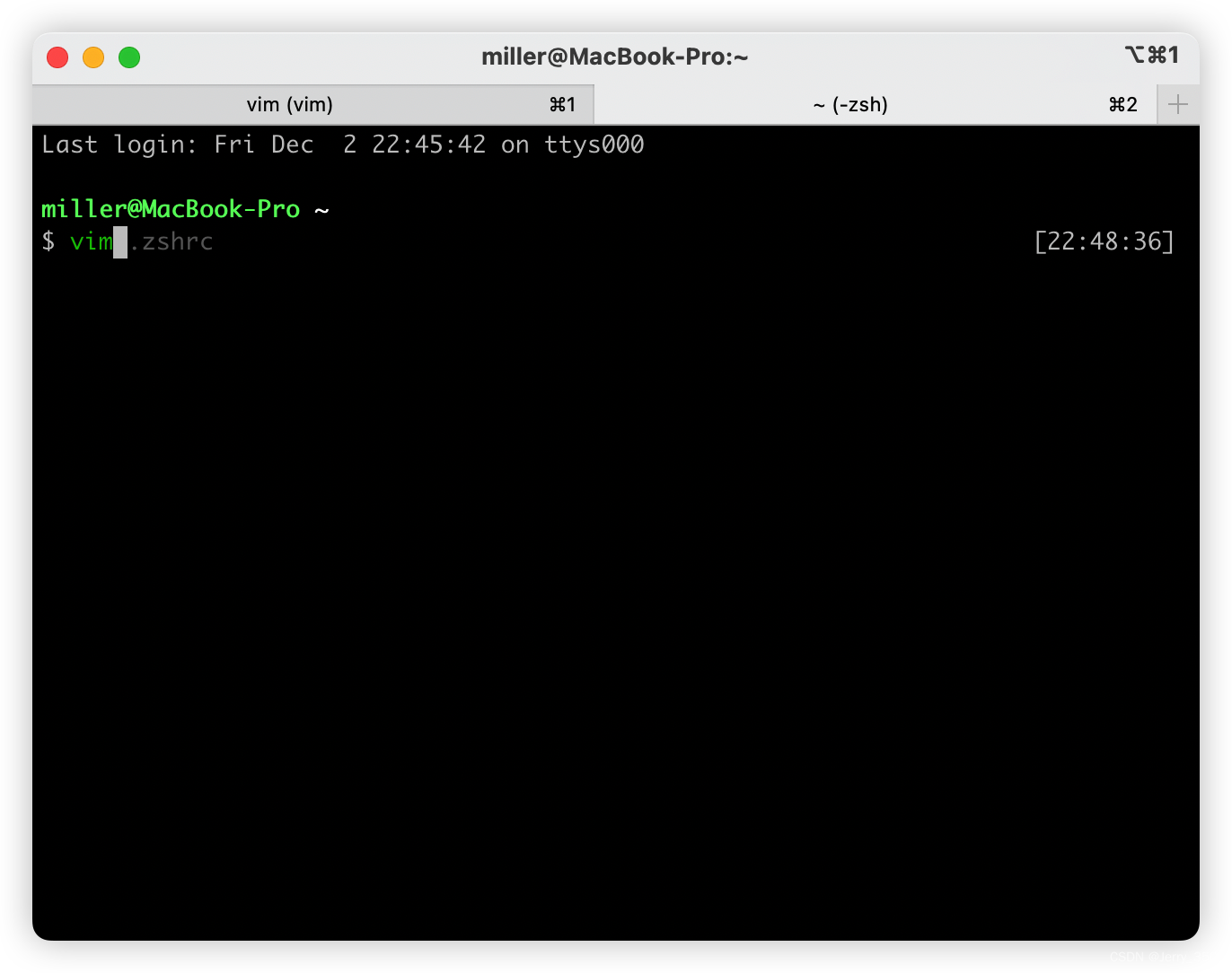
安装命令 :git clone https://gitee.com/hailin_cool/zsh-autosuggestions.git $ZSH_CUSTOM/plugins/zsh-autosuggestions
- zsh-syntax-highlighting 插件为 shell zsh 提供语法高亮显示。当命令在 zsh 提示符下输入到交互式终端时,它可以突出显示命令。这有助于在运行命令之前检查命令,特别是捕获语法错误。
git clone https://gitee.com/Kagura/zsh-syntax-highlighting.git $ZSH_CUSTOM/plugins/zsh-syntax-highlighting
4. Finally 插件配置(使安装插件生效)
- 配置主题
- vim操作学习点击这里 注意:vim操作在英文输入法下进行,中文输入法下会出错
安装完成后 执行
cd ~
vim .zshrc
按方向键下键可以滚动文本内容 找到对应要输入的内容时按下 小写 i 键此时文档进入编辑模式可以输入东西了
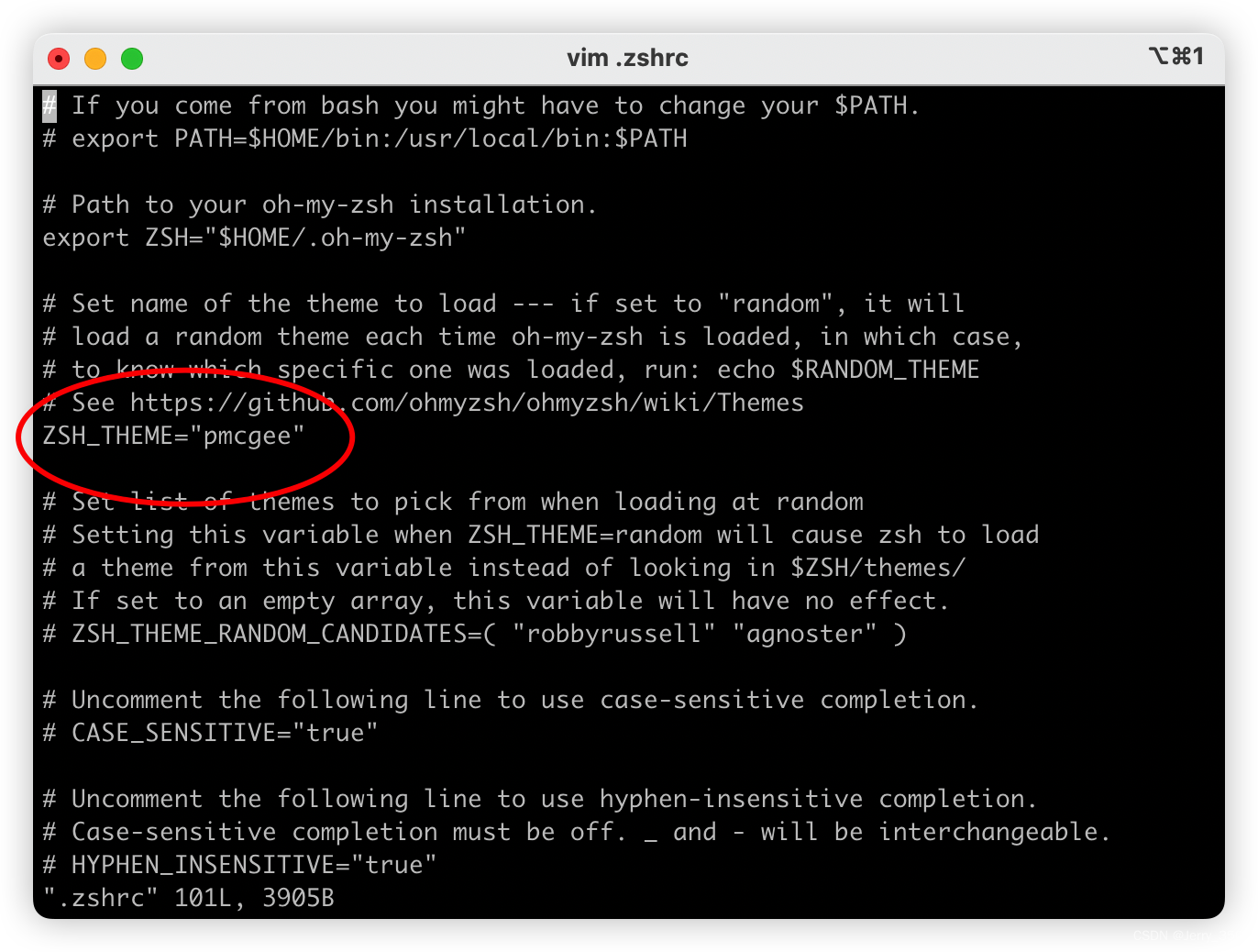
找到如图所示ZSH_THEME 字段,等号后面引号里的内容可以修改主题
我这里的主题名为 pmcgee。oh-my-zsh主题官网
- 配置插件
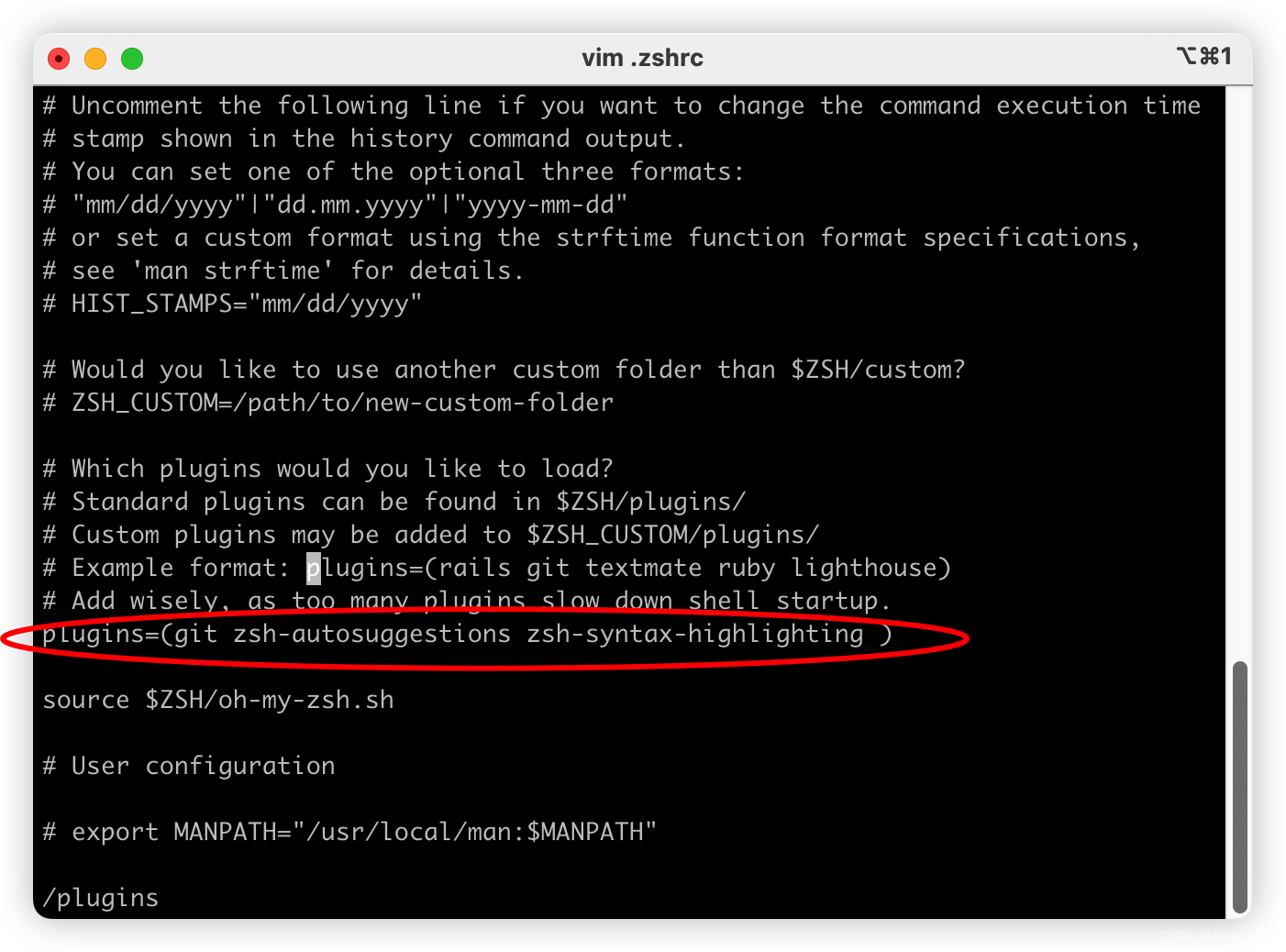
找到plugins字段并补充为
plugins=(git zsh-autosuggestions zsh-syntax-highlighting )
输入完成后按下键盘左上角esc 键 退出文档编辑模式,并按下英文输入法下的 冒号: 然后接着输入wq 回车即可保存修改。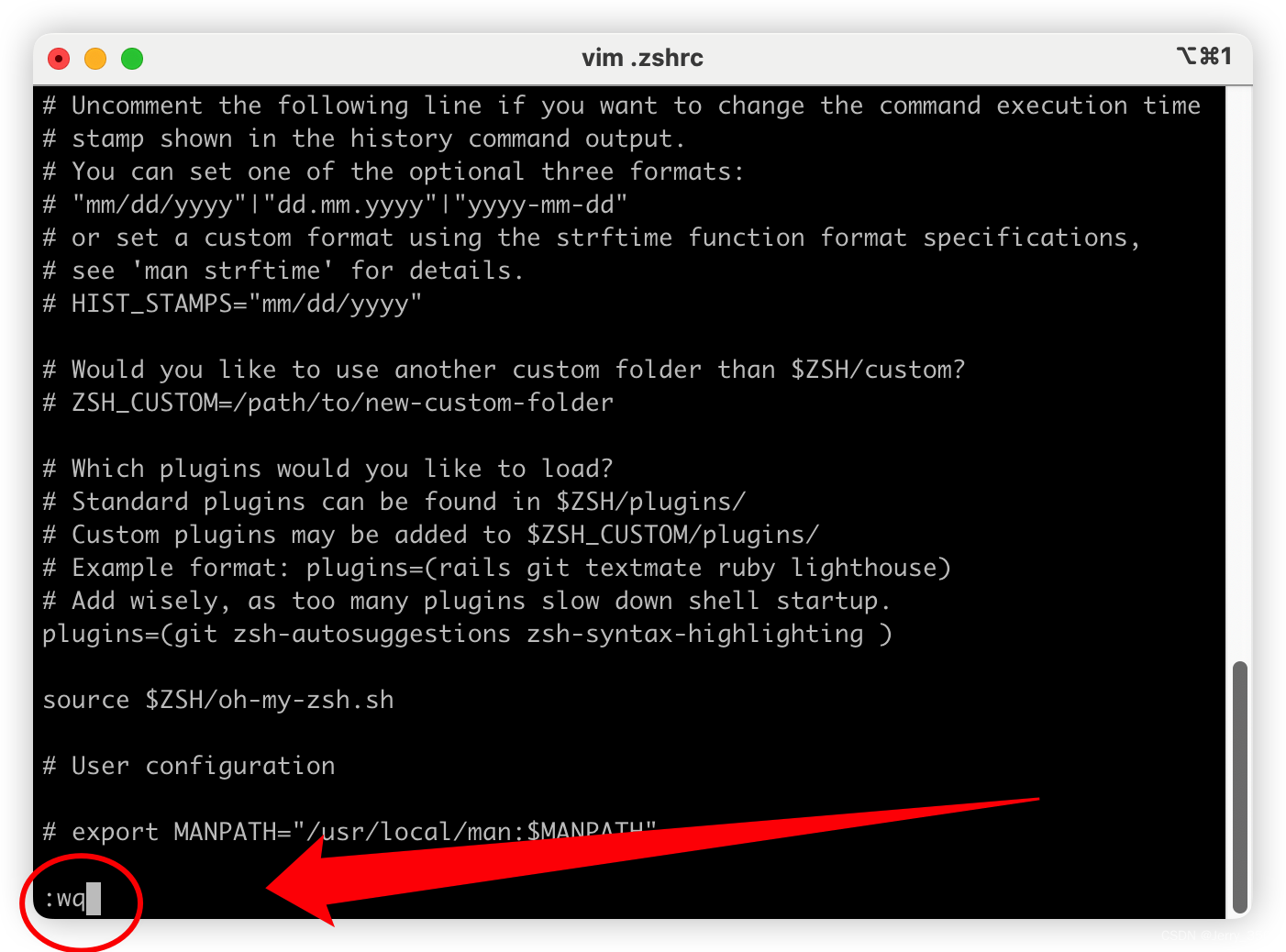
最后一步,重载环境文件
source .zshrc
结果展示
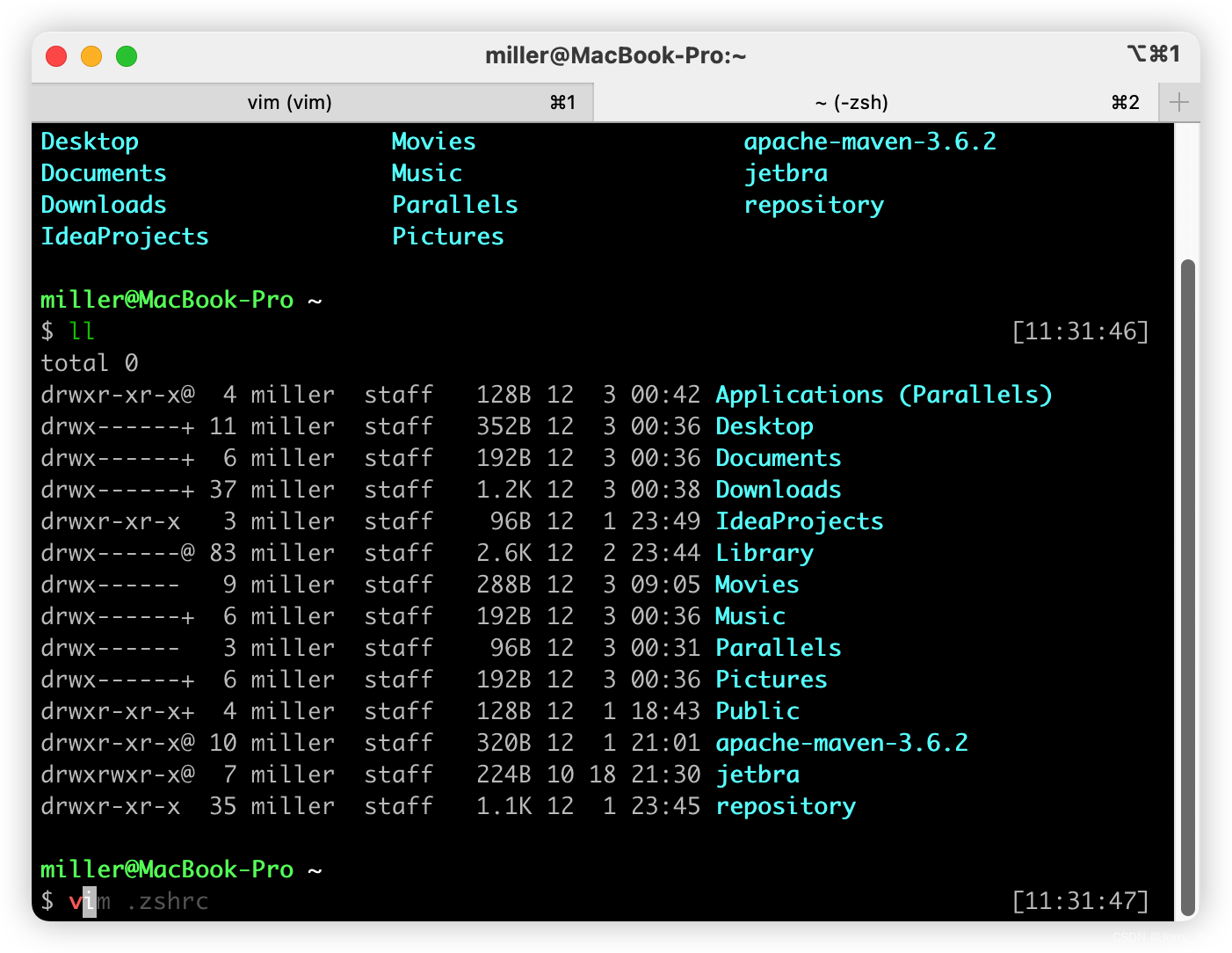
版权归原作者 Jerry_350 所有, 如有侵权,请联系我们删除。